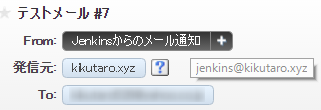個人的に好きなSendGridの利用方法として開発ツールでの利用があります。SendGridではSMTP接続を簡単に行うことができます。SMTPの接続情報はこちらを参照してください。
今回はCIツールであるJenkinsで使う方法を書いてみます。
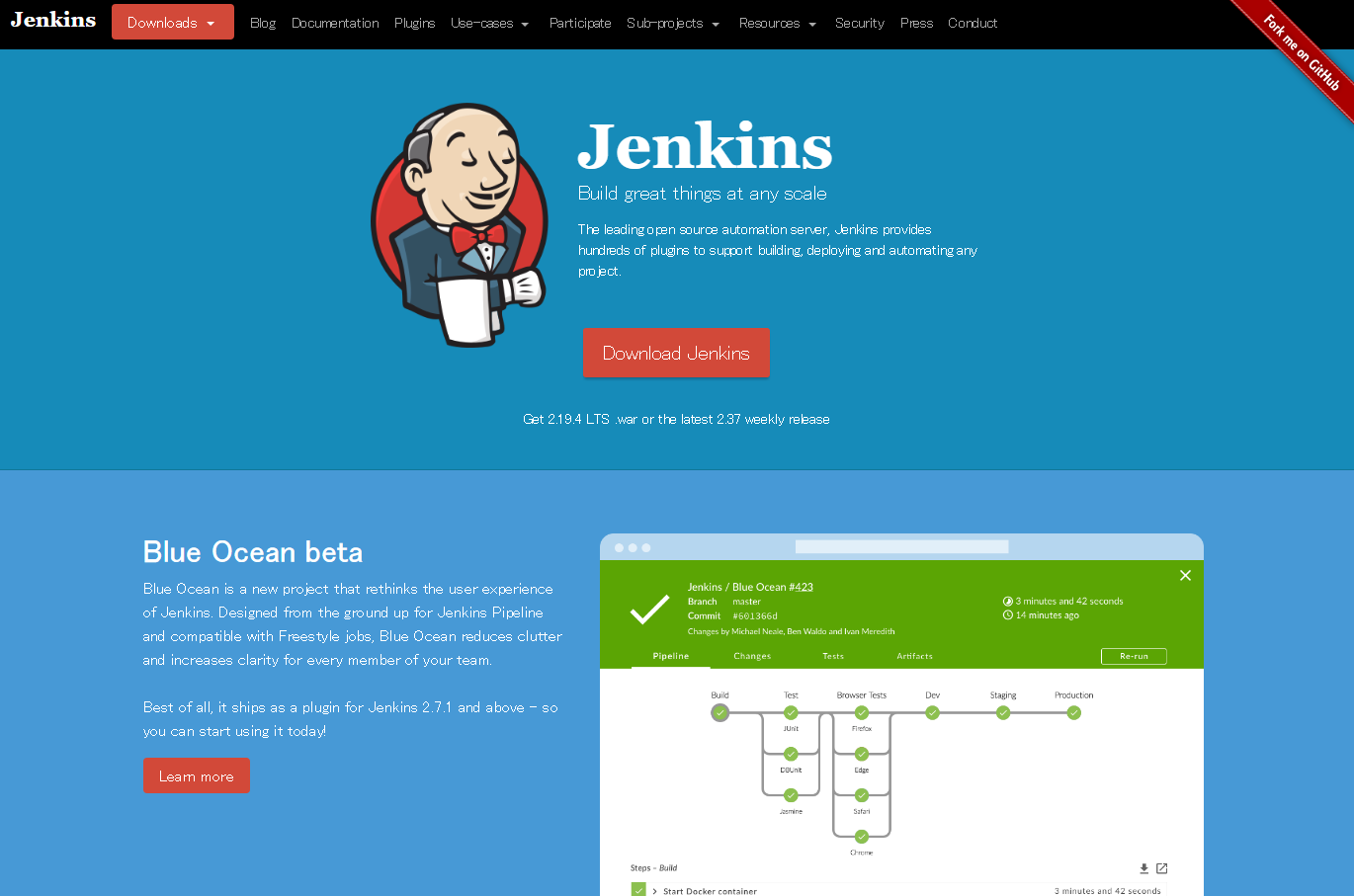
Jenkinsはwarファイルをダウンロードして
java -jar jenkins.war
だけで使えるのでホント手軽ですね。
管理者でログインして、「Jenkinsの管理」から「システムの設定」を選択します。
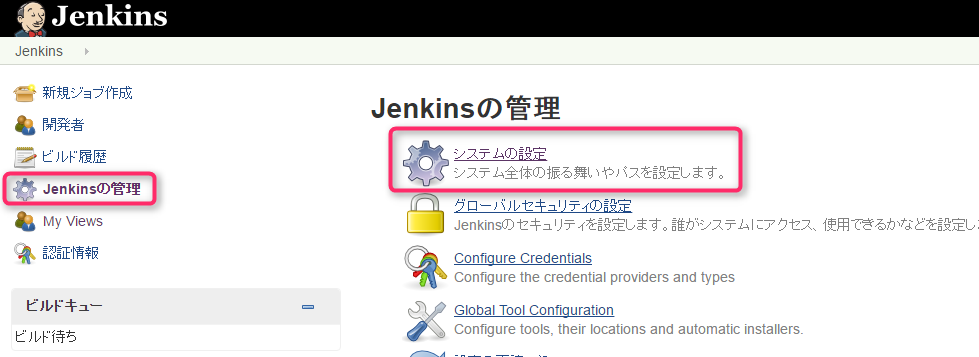
最低限、SMTPサーバー、ユーザ名、パスワード、SMTPポートを入力します。ポートは25も使えますが、SendGridが推奨している587を使います。Jenkinsでは、そのままテストを送信できるので、テストメールを送る宛先を入れて「設定を確認」ボタンでメール送信します。
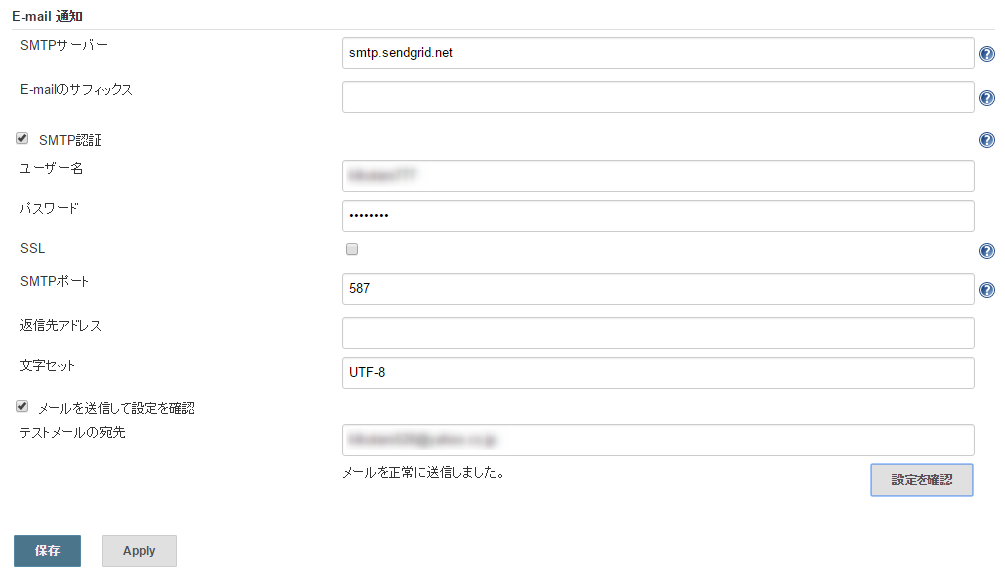
メールを確認すると届いてます。ただ、Fromが「まだアドレスが設定されていません。」となっています。

送信元Fromを変更するには、さきほどと同じく「システムの設定」から「Jenkinsの位置」にある「システム管理者のメールアドレス」を変更します。デフォルトは次の通り。

「Jenkinsからのメール通知 jenkins@kikutaro.xyz」のように設定してみました。
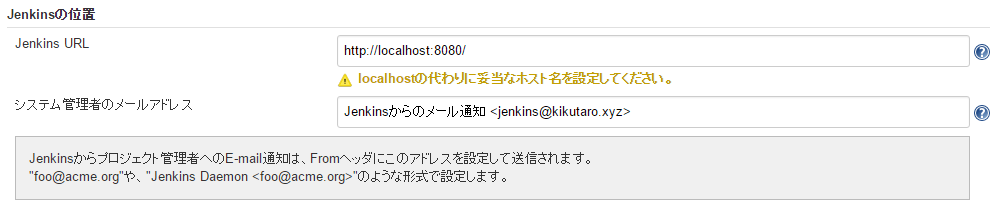
これでビルド状況の通知メールなど、SMTPサーバを準備せずとも簡単にメール送信ができます。